刘亦菲的脑残粉福利来了!今天小虎要介绍的这篇教程是利用PS合成一张美轮美奂的刘亦菲复古插画海报!想必很多人都蠢蠢欲动了吧!赶紧把这项新技能get起来,想P多少张神仙姐姐的美图就P多少张!
完成效果图:

步骤1、新建一个文件,大小为:1080 x 850px。新建三个图层,分别为渐变层和两个柔光层,并将这三个图层放在“背景”图层组。如下图所示:

步骤2、下载一张刘亦菲脸部特写的美图,新建一个图层,命名为“人像”,选择钢笔工具抠取出刘亦菲的整个头像放在文件中间。再建立一个图层组,命名为“背部”,选择水墨笔刷在脸部涂抹。载入一张玻璃素材并放置在恰当的位置,将玻璃层的模式设置为“滤色”,并调整不透明度。如下所示:

步骤3、对头像作进一步的完善。按住Ctrl+shift+U键去色,创建一个蒙版图层,再次选择水墨笔刷在头像边缘区域进行适当的涂刷,使头像与背景融合的更加自然。效果如下所示:
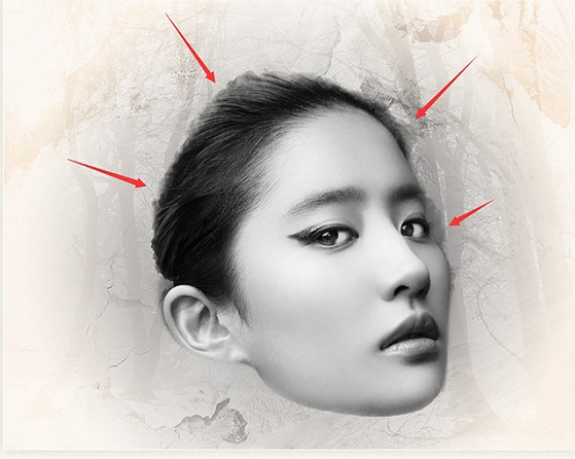
步骤4、创建一个可选颜色的颜色的调整图层,对参数进行适当的调整。如下所示:
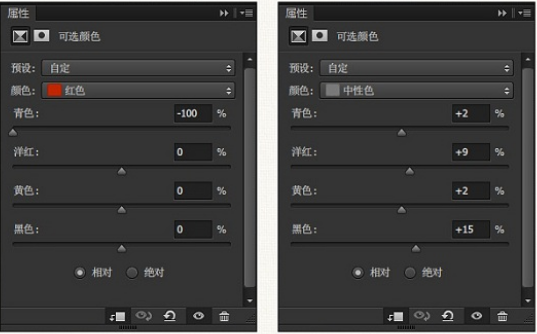
步骤5、选择套索工具,在嘴巴部分创建选区并进行适当的羽化。再复制一层放在该图层组的最上面,眼睛区域也是同样的操作。再将图层模式设置为“颜色减淡”。效果如下所示:
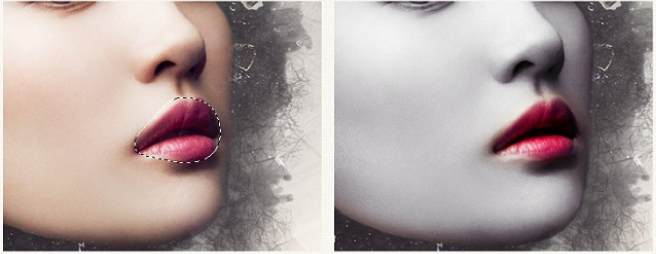
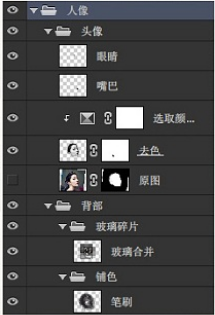
步骤6、下面给做好的图片添加一些装饰品。比如头上的花饰,一些飘落的花瓣等,尽量让图片的整体效果美观。

步骤7、新建一个图层,矩形选框工具创建一个矩形选区,再选择线性渐变工具,从左到右拉出一个白色到透明的渐变。执行:滤镜-模糊-动感模糊。再多复制几层,并调整角度放在适当的位置,再将图层模式改为“叠加”,降低透明度。效果如下:
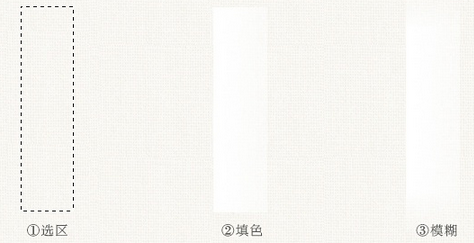
步骤8、添加一些高光素材,将图层模式设置为“滤色”消除黑色,创建图层蒙版擦除不需要的部分。效果如下:

步骤9、进行到这里就差最后的调色处理了。打开色彩平衡面板、曲线面板等进行适当的调节。参数设置如下所示:
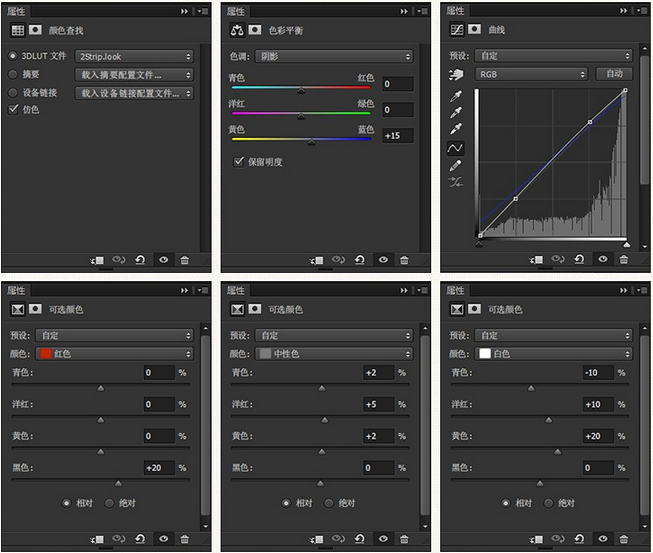
调色完成后就大功告成了!最后的效果图如下:

总结:这篇教程的操作方法很简单,主要是对背景的处理以及对作品整个色彩的调节,但里面也有很多的细节需要耐心的处理才能将效果显示出来!最后非常感谢大家的阅读!
更多精彩合成教程:



